Thay đổi các biểu tượng trong Mac OS X là một công việc rất đơn giản nhưng cũng như mọi thứ trong cuộc sống, bạn phải biết cách. OS X là một hệ thống kết hợp hiệu suất đáng tin cậy với một môi trường rất trực quan và hấp dẫn, nhưng nhiều lần tôi đã nghe thấy những lời phàn nàn từ những người vẫn muốn tùy chỉnh nhiều thứ hơn về hệ thống, đặc biệt là biểu tượng của các thư mục. Trong hướng dẫn đơn giản này, tôi sẽ dạy bạn cách thay đổi không chỉ các biểu tượng của các thư mục, nếu không phải tất cả các biểu tượng bạn muốn (ngoại trừ các biểu tượng hệ thống quan trọng, chẳng hạn như Finder).
Điều đầu tiên bạn cần biết là để thay đổi các biểu tượng, chúng ta sẽ cần phải có các hình ảnh ở một định dạng cụ thể. Định dạng này có phần mở rộng ".icns". Chúng tôi sẽ cần một bộ chuyển đổi, có thể Biểu tượng nướng dễ dàng. Để làm cho mọi thứ dễ dàng hơn, đây là các bước.
- Bước đầu tiên sẽ là chọn một hình ảnh. Lời khuyên của tôi là, để làm cho nó trông đẹp nhất có thể, chúng tôi chọn một .png không có nền hoặc chúng tôi chỉnh sửa hình ảnh để chúng tôi chỉ có biểu tượng. Bằng cách này, chúng ta sẽ đạt được rằng biểu tượng có hình dạng như những gì chúng ta muốn và chúng ta không có hình vuông.
- Khi chúng tôi có hình ảnh mong muốn, chúng tôi mở biểu tượng Easy Bake. Một hộp thoại sẽ xuất hiện trong đó chúng tôi sẽ chỉ tìm kiếm và chọn hình ảnh mà chúng tôi đã chuẩn bị và chỉ ra nơi lưu hình ảnh.
- Trong bước tiếp theo, chúng tôi sẽ phải chọn thư mục / ứng dụng mà chúng tôi muốn thay đổi biểu tượng và nhấn cmd + i (hoặc nhấp chuột phải và "lấy thông tin"). Điều này sẽ cho chúng ta thấy một cửa sổ với tất cả các thông tin. Điều làm chúng tôi quan tâm là biểu tượng trên cùng bên trái, đó sẽ là biểu tượng của một thư mục hoặc biểu tượng của ứng dụng mà chúng tôi muốn sửa đổi.
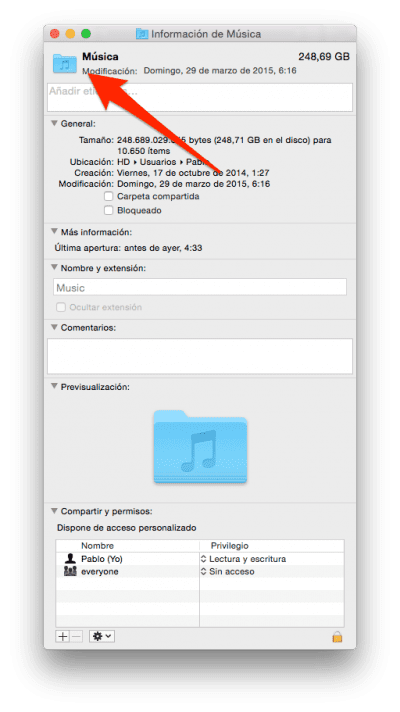
- Cuối cùng chúng ta chỉ có kéo hình ảnh mà chúng tôi đã tạo ở bước 2 phía trên biểu tượng chúng tôi muốn thay thế mà, như tôi đã nói ở trên, nằm ở trên cùng bên trái.
Ngoài ra, hãy bình luận rằng bước cuối cùng có thể được thực hiện sử dụng làm hình ảnh các ứng dụng. Các ứng dụng trong OS X đã có hình ảnh ở định dạng .icns trên biểu tượng của chúng, vì vậy chúng ta có thể kéo biểu tượng ứng dụng lên đầu các thư mục. Điều này có thể hữu ích, ví dụ, trong thư mục "tài liệu", trong đó một số thư mục ứng dụng được tạo.
Với những bước đơn giản chúng ta có thể có một thư mục giống như ở đầu bài viết này hoặc thậm chí thay đổi biểu tượng của các ứng dụng mà chúng ta muốn.
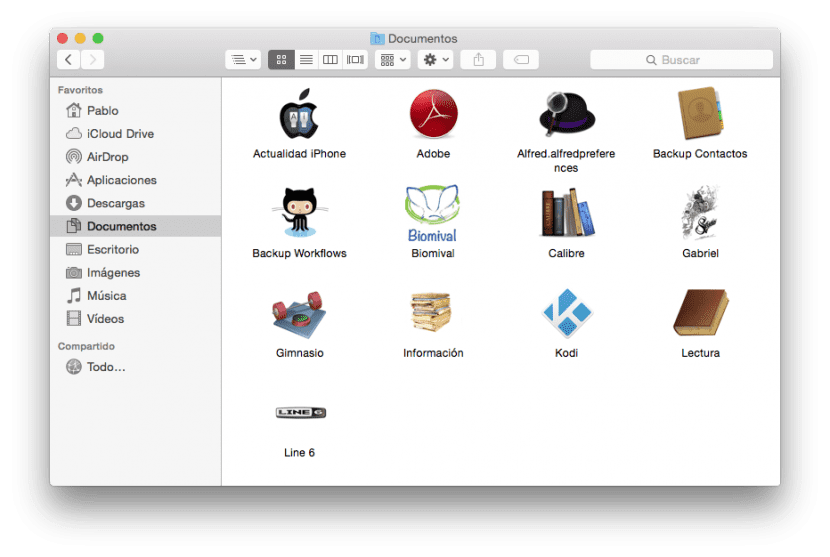
BÀI ĐĂNG tốt nhưng trong một diễn đàn iPhone, sự thật là nó ít hoặc không có gì.
Trên thực tế, họ có thể làm điều đó với bất kỳ loại hình ảnh nào, có thể là JPG, RPG, v.v… không cần thiết phải thực hiện chuyển đổi. Bên cạnh đó, ngoài cách kéo nó ra, bạn có thể dán nó bằng Copy-Paste. Đó là thứ luôn có trên Mac.
Mặt khác, bạn có thể thay đổi màu của thư mục, để không phải lúc nào cũng có các thư mục MÀU XANH nhàm chán, bạn có thể thực hiện bằng cách sao chép biểu tượng thư mục và dán nó vào ứng dụng PREVIEW và ở đó bạn có thể thay đổi màu ... bạn đã làm, bạn sao chép hình ảnh đó và Bạn dán nó vào ứng dụng như đã giải thích trước đó.
Bài viết gần như phục vụ tôi vì kể từ khi tôi nâng cấp lên Yosemite, việc tùy chỉnh các biểu tượng thư mục trở nên khó khăn hơn rất nhiều đối với tôi. Đặc biệt nếu họ là một bí danh, nó không bao giờ hoạt động. Cảm ơn vì hướng dẫn dù sao.